A történelem parancs Linux alatt nem összetett szakzsargon. Pontosan ez az, amit gondolsz, és nincs mögötte rejtett jelentés. Ugyanúgy nézi meg a böngésző előzményeit egy hosszú internetes nap után, ahogyan érzékeli az előzmények parancsot. A korábbi mozgások és műveletek nyomon követéséről van szó, de ebben az esetben Linux terminálon vagy parancssoron.
Ezért kényelmesen meghatározhatjuk az előzmények parancsot a Linux tartományban, mint a korábban végrehajtott parancsok előnézeti módját. Ebben az esetben a terminált böngészőként tekinthetjük, ahol különféle parancsokat hajt végre folyamatos időkereten belül. Ezeket a végrehajtott parancsokat eseményként külön-külön értelmezzük. Ezután minden eseményhez hozzárendelnek egy eseményszámot. Ezért olyan parancsokkal rendelkezünk, amelyek azonosítókkal vannak ellátva, mint eseményszámok, amelyeket egy előzményfájlban tárolnak a terminál végrehajtása után.
Az eseményazonosítók jelentősége akkor nyilvánvaló, amikor később szükség lehet egy adott parancs végrehajtására. Érdemes módosítani egy korábban végrehajtott parancsot is. Ezért lezárhatjuk az előzmények parancs bevezető megértését, hogy az összes korábban végrehajtott parancsot vagy csak egy adott parancsot megjelenítsünk a terminálon. Nem szabad megfeledkeznünk a felsorolt parancs módosításának életképes lehetőségéről sem.
Hagyom, hogy a történelem megismételje önmagát
Ezt a történelmi cikket szórakoztató módon és George Santayana idézésével kezdhetjük. Ez a híres egyén a múlt megemlékezésének képtelenségét az ismétlés átkával társítja. Amikor azonban belépünk a Linux univerzumba, ez az idézet csak mítosznak minősül. Ennek oka, hogy a Linux filozófiája reálisan ellentétes George Santayana idézetével. Ha a Linux terminálon tartózkodik, ha nem emlékszik egy korábbi műveletre, akkor nem kell aggódnia miatta, mert az esély az, hogy mindig kibomlik.
Kivéve, ha természetesen a Linux történelem parancsának mestere leszel, akkor időutazás a múltba és az előző terminál bűneinek kijavítása, ha ez a kívánságod. A Linux előzmények parancs használata semmiképpen sem társul a lustasághoz. Időt takarít meg a hatékonyság révén. A Linux operációs rendszer elsajátítása során hosszabb és bonyolultabb parancsokkal dolgozik. Még akkor is, ha összehasonlítja az IQ-ját Albert Einsteinével, nem lesz ideje emlékezni az összes végrehajtott parancsra, és hamarosan elkezdenek szörnyű hibákat követni. A Linux terminálon végzett munka kétféle hibának teszi ki az egyént:
-
- Első hiba: Ez a hiba a leggyakoribb, és csak annyit tesz, hogy megakadályozza, hogy folytassa a végrehajtani kívánt paranccsal.
-
- Második hiba: Ez a hiba egy trükk. Végrehajtja a kezdeményezett parancsot, de váratlan eredményeket hoz.
Gondolhat az előzmények parancsra, mint a ninja harcosra, amely felszámolja ezt a két hibatípust a termelékenység növelése érdekében. Egy gondolat, mielőtt az oktatóanyagot megkezdenénk, a Linux története parancs nem csak a billentyűzet Felfelé nyíl gombját használja. A mi megközelítésünk profibbá teszi.
Írja be a Linux History parancsát
Az előzmények parancs elindítása ugyanolyan egyszerű, mint a szótörténet beírása a Linux terminálra. Tehát indítsa el a terminált, és adja át ezt az egyszerű helyesírási kvízt.
történelem

Ha megnyomja az Enter billentyűt, megkapja a terminálon végrehajtott összes parancs listáját a hozzájuk rendelt azonosítókkal vagy eseményszámokkal. A Linux terminál interfész által használt számozási rendszer a legrégebbi parancsot ábrázolja a lista tetején, az újonnan beírt parancsot pedig a lista végén. Mint láthatja, az imént beírt előzményparancshoz a 24 azonosítószámot rendelték.
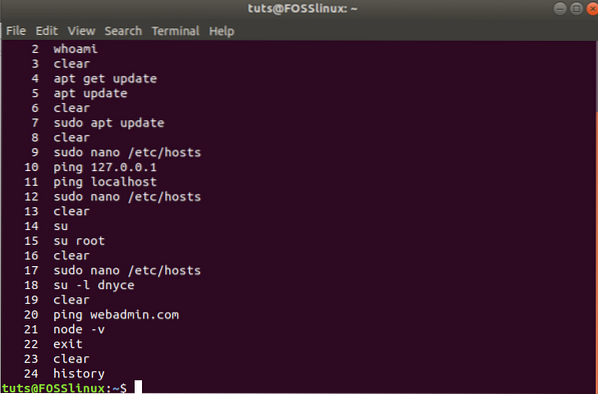
Vegyük figyelembe egy nagyon aktív Linux terminál forgatókönyvét. Ha erre a terminálra gépelnénk a history parancsot, akkor a kimenet mondjuk egy 500 parancs listája lenne, amelyet az előzmények fájlba mentettünk. Tehát az előzmények parancs hasznos a parancsok meghatározott csoportosított szegmensének szűrésében. Tegyük fel, hogy meg akarjuk tekinteni a terminálon végrehajtott utolsó 10 parancsot. A következő gépeléssel szűrjük át a terminált.
történelem 10
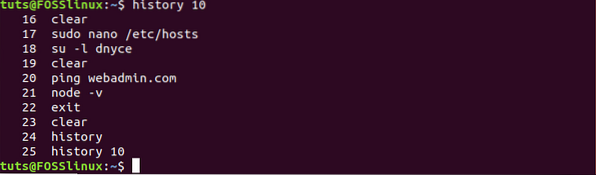
Amint láthatja, a 'history 10' parancs kiszűrte az ezen a terminálon használt utolsó tíz parancsot, és felsorolta őket a terminálunkon a 'history 10' paranccsal együtt.
Ez az egyik módja e cél elérésének. Egy másik nerdy módja az, ha az előzmények parancsát egy másik paranccsal hívjuk. Gépelje be a következő parancsot, ahogy az az alábbi képernyőképen továbbítja.
történelem | farok -n 10
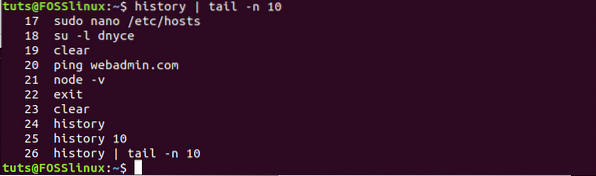
A parancs felsorolja a Linux terminál utolsó 10 végrehajtott parancsát is, beleértve azt is, amelyet az imént hajtottunk végre.
Valójában az előzmények ismétlése
Itt az ideje az előzmények parancsának szórakoztató részének. Mi lenne, ha azzal kezdenénk, hogy hagyjuk, hogy a történelem megismételje önmagát. Mivel ismeri az előzmények parancsait és a hozzájuk tartozó eseményazonosítókat, térjünk vissza a terminálhoz. Egy kifejezetten felsorolt parancs megismétléséhez vegye figyelembe az eseményazonosítóját, és csúfolja a következő parancsot, ahogyan a képernyőképen látható. A parancs beírásakor ne használjon szóközt.
!17

Esetemben meg akartam nézni a Linux / etc / host fájlt, és hitelesítési jelszót kértek tőlem. Amint a hitelesítő adataimat elfogadták, a parancs végrehajtotta magát.
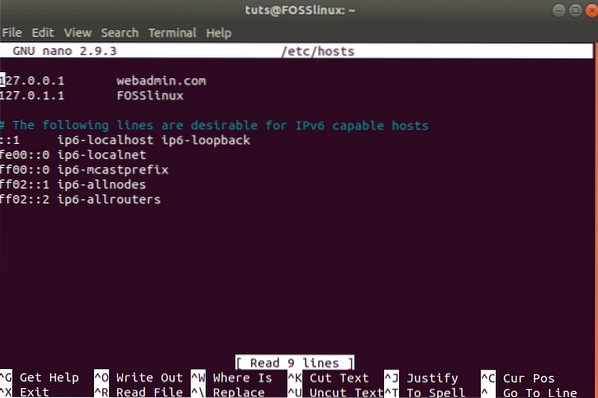
Van olyan eset is, amikor meg akarja ismételni az előző végrehajtott parancsot. Ennek a célnak az elérése olyan egyszerű, mint két felkiáltójel beírása a terminálon. Ne használjon szóközt.
!!

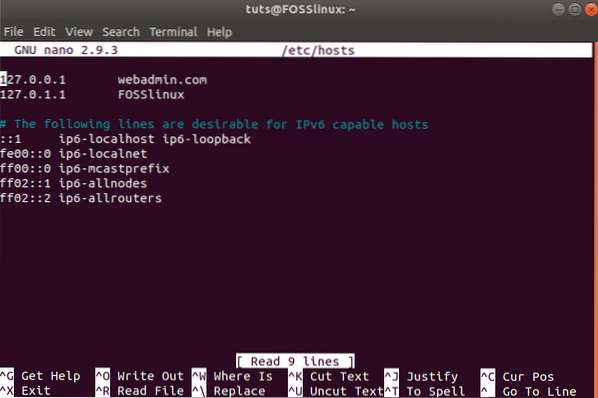
Mint látható, a parancs visszavezett minket a korábban megnyitott Linux / etc / host fájlhoz. Kettős felkiáltó parancs kellett az előző, önmagában végrehajtott parancsom újrafelhasználásához. Lehet, hogy már megszokta a billentyűzet Felfelé nyíl gombját, amelyhez két műveletet kellett végrehajtania, egyszer görgessen felfelé, majd nyomja meg az Enter gombot. A kettős felkiáltó parancs azonban gyorsabb és professzionálisabb, mivel csak egyetlen műveletet kell végrehajtania.
Mivel az általam használt parancs Sudo jogosultságokat igényel, a kettős felkiáltójelemet egy Sudo paranccsal előhívhatom, hogy ugyanazt a várt eredményt kapjam.
sudo !!

Egyetlen felkiáltószám, eseményazonosítóval kombinálva, végrehajtja a megjelenített parancsot az azonosítóhoz kötve. Kettős felkiáltójel arra készteti, hogy futtassa a legutóbb használt parancsot azzal a lehetőséggel, hogy a parancsot előtagolja a Sudo-val, ha egy sudoer felhasználónak kell végrehajtania.
Érdemes a szintjét új szintre emelni, és megismételni a 3-atrd vagy 6th előző parancs. Ebben az esetben tudomásul kell vennie a parancshoz társított eseményazonosítót. Ezután az esemény azonosítóját kötőjellel és egyetlen felkiáltójellel kombinálja az alábbiak szerint.
!-21
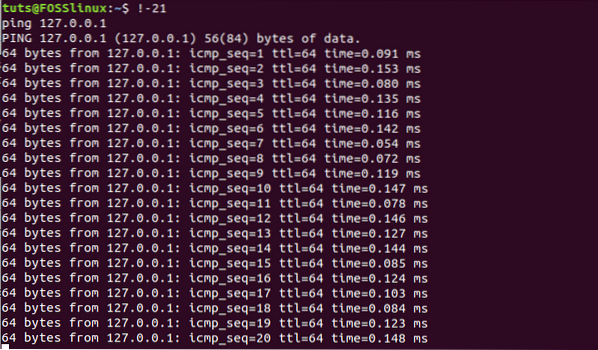
Végül meg akartam kérdezni a 21-esemetutca előző parancsot, és kiderült, hogy pingkérés a localhost IP-címemhez. Ennek a parancssornak a használata akkor hasznos, ha egy korábban végrehajtott parancsot szeretne ellenőrizni, és meg akarja állapítani, hogy a végrehajtásához használt paraméterek továbbra is érvényesek-e vagy nem torzítottak-e.
Parancsláncok
Tegyük fel, hogy végrehajtott valamilyen parancsot a terminálján, de nem teljesen jegyezte meg a parancsot. Biztos azonban a parancs hatékonyságában és abban, hogy ez hogyan segített. Nagyon hasznos tudni a karakterlánc egy részét, amely ezt a parancsot alkotja. Esetemben nagyon biztos vagyok abban, hogy egyszer futtatok egy parancsot a rendszerem frissítésére. Tegyük fel, hogy még nem kell teljesen megjegyeznem ezt a rendszerfrissítési parancsot, de tudom, hogy a parancs egy része az 'apt' karakterláncot tartalmazza a parancs kezdeti megfogalmazásaként. A parancs újbóli használatához beírom a következő parancsot a terminálomra. Mivel azonban a legtöbb rendszerfrissítési parancshoz sudoer felhasználó engedélye volt szükség, a Sudo-val együtt használni kívánt.
sudo !találó
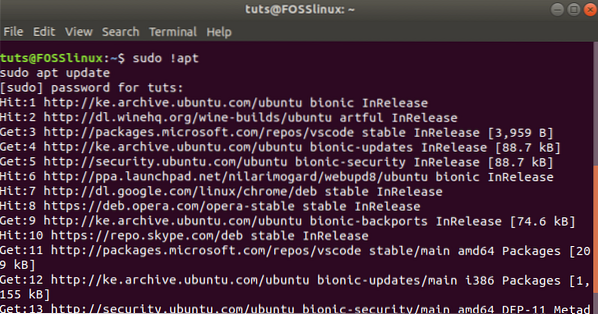
Amint láthatja, sikeresen frissítettem a Linux rendszeremet a parancssorból a teljes 'sudo apt update' parancs használata nélkül. A Linux előzmények parancssori kézikönyvének ez a feltörése hasznos, ha olyan hosszabb parancsokat kezelünk, amelyek fárasztóak lehetnek, vagy nyűgös elíráshoz vezethetnek. Lehet, hogy olyan fájlt szerkeszt, amelynek relatív elérési útja hosszú parancsot eredményez, vagy csak fájlokat másol. Akárhogy is, stresszmentes megközelítésre van szüksége az ismétlődő parancsok újrahasznosításához.
Mivel megérintettük a sudoer felhasználók engedélyezési aspektusát, előfordulhat, hogy a falnak ütközünk, ha nem vagyunk óvatosak. A sudoer privilegizált felhasználók legtöbb parancsának végrehajtásához a Sudo előtagra lesz szükség. Ezért írja be a következő karakterlánc parancsot:!sudo 'a Sudo-val kezdődő parancsok számára nem biztos, hogy elég, mert egy nem kívánt parancssor végrehajtásához vezethet. Biztonsági hálót azonban biztosíthatunk a: p paraméter használatával, amely egy nyomtatás módosító. Ezért, ha a string parancsunkat összekapcsoljuk vele, az alábbiakhoz hasonló kimeneteket kell eredményeznie.
!sudo: p

A parancs kinyomtatta az elérhető Sudo parancsokat, amiket éppen használtam. A parancs újrafelhasználásához a billentyűzet felfelé mutató nyíl gombját használom, és az Enter billentyűt nyomom a végrehajtáshoz. Ha a listán egynél több Sudo parancs szerepel, akkor is a Fel nyílgombbal navigálok az adott Sudo parancshoz, amelyet újra fel akarok használni.
Nem minden lehetőségünk van a húrok kezelésére. Van olyan eset is, amikor csak egy bizonyos karakterláncot ismer, amelyet a használni kívánt parancs definiál. Ez olyan eset, amikor nem biztos az első karakterláncokban, amelyek meghatározzák a korábban használt parancsot. Itt a felkiáltójelet és a kérdőjelet is használja a parancs megtalálásához.
!?ping
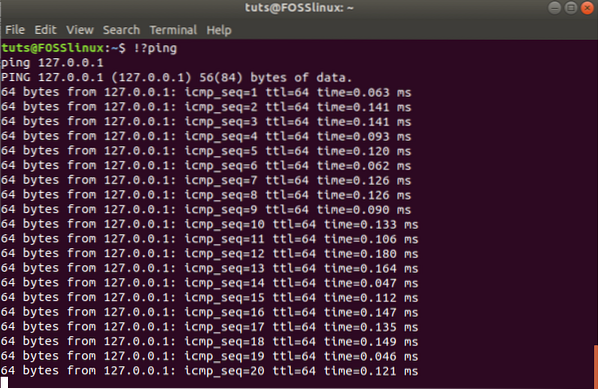
Használtam a '!?ping 'parancssorozat, amely azonnal végrehajtotta az előző ping kérésemet. Ezt a sorrendet használhatja a terminál korábbi, mások számára egyedülálló parancsainak végrehajtására.
Interaktív keresés
Tegyük fel, hogy több korábbi parancsod van, amelyeket végrehajtott, és ezeknek hasonló vagy egymásnak megfelelő sztringszekvenciái vannak. Mindezen egyező jelek közül érdemes csak egy adott parancssorozatot végrehajtani abban a hajtásban. Az interaktív keresés lehetővé teszi, hogy elérje ezt a végrehajtani kívánt parancsot. Az interaktív keresés megkezdéséhez kombinálja a Ctrl + r billentyűket. A Linux terminál kijelzőjének hasonlónak kell lennie az alábbihoz.

Csak írja be a végrehajtandó parancs keresési nyomát. Az én esetemben az „apt” szót írtam be, és amint láthatja, az aposztróf és a backtick között jelent meg. Több karakterláncot is beírhat a lekérdezett parancsra, és az interaktív keresés folyamatosan frissíti a kapcsolódó eredményeket. Az Enter megnyomásával azonnal végrehajtja a megtalált parancsot.
sudo apt frissítés

Sőt, érdemes végrehajtása előtt szerkesztenie a megtalált parancsot. Ehhez használja a bal és jobb billentyűzet nyilakat. A megtalált parancs megjelenik a terminálon, ahol elvégezheti a szükséges módosításokat.
sudo apt update && cd FOSSLinux

Az előzmények parancsainak törlése
Eddig most lekérheti, lekérdezheti, frissítheti és végrehajthatja a parancsokat az előzmények fájljából. Lehetséges azonban, hogy azt keresi, hogy ki lehet-e üríteni a parancsok egy részének vagy egészének az előzménylistáját. Lehet, hogy Ön olyan típusú felhasználó, aki nem akarja, hogy bárki nyomon kövesse a Linux rendszerük használatát. A -d paraméter segít megszabadulni az előzményfájl néhány nem kívánt parancsától. Esetemben az előzményfájlom egy 44-es eseményazonosítójú hibásan írt parancsot tartalmaz.
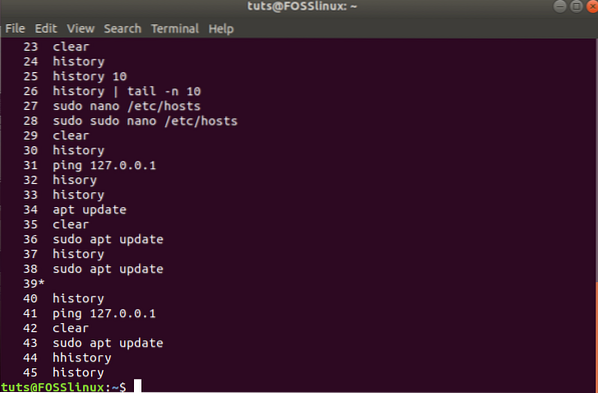
Ahhoz, hogy megszabaduljak ettől az elgépelt parancstól, a következőket fogom tenni a terminálomon.
történelem -d 44

A 'history' parancs ismételt futtatása azt mutatja, hogy a hibásan beírt parancsot törölték.
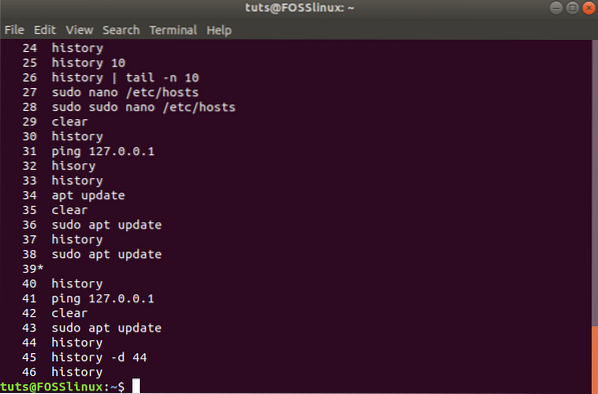
A törlés opció nem csak egyetlen parancsra vonatkozik, mivel számos parancsra kiterjed. Fontolja meg például a következő parancsot.
történelem -d 10 20
Ez a parancs törli az előzményfájl bejegyzéseket a 10. eseményazonosítótól a 20. eseményazonosítóig. Egy másik történelemparancs, amelyet figyelembe kell venni, a következő.
történelem -d -6
Ez a parancs megszabadul az utolsó hat parancstól, amelyet az előzményfájlban tárolt terminálon írt be.
Ha mindent törölni szeretne az előzmények fájllistájáról, akkor megcsúfolhatja a következő parancsot.
történelem -c
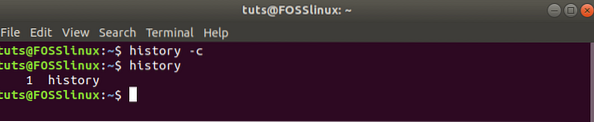
Következtetés
Most már minden szükséges információ megvan ahhoz, hogy eldöntse, meg kell-e ismételnie a terminál előzményeit. Haladó felhasználóknak vannak olyan esetek, amikor a terminálon keresztül futtathat egy alkalmazást, és a rendszer kéri, hogy hagyjon hátra bizalmas információkat. Az előzményfájl ilyen érzékeny adatokat is tárol. Ezért jó gyakorlat mindig törölni az előzményfájlt a parancssorból való kilépés előtt, különösen azokban az esetekben, amelyek bizalmas adatok tárolásához vezetnek. Az előzmények parancs hatással van arra, hogy újra átélje a szép időket a terminálon, és javítsa a korábbi parancssori hibákat.
 Phenquestions
Phenquestions



